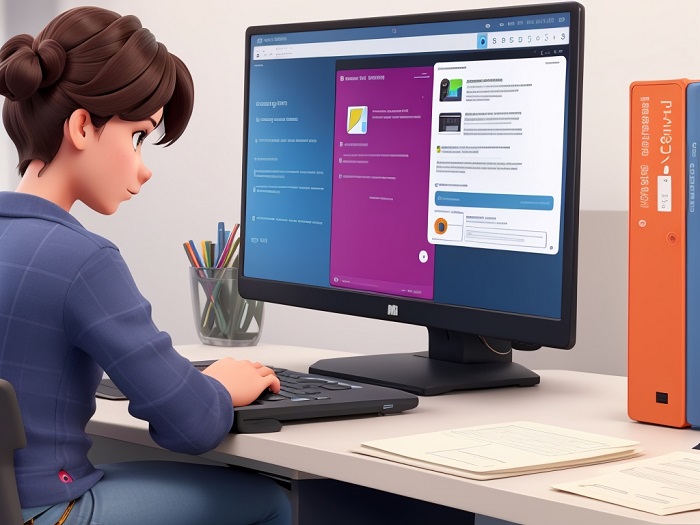
При выполнении любого исследования и его описании в виде научной статьи, дипломной работы или диссертации важно придерживаться норм академического письма. Притом эти стандарты затрагивают не только словесные аспекты. Но и особенности форматирования. Чтобы упростить использование научного стиля в текстовом редакторе Word, можно воспользоваться специальными надстройками.
СОДЕРЖАНИЕ
Понятие надстроек в Word
Написание курсовой работы, диплома или научного труда требует от автора соблюдения определенных ограничений и требований. Одним из обязательных аспектов в исследовательской деятельности является приверженность научному стилю или нормам академического письма.
Студентам и аспирантам необходимо не только грамотно выражать свои мысли и четко описывать полученные результаты, с конкретным обоснованием и интерпретацией. Им нужно уметь пользоваться инструментами MS Word.
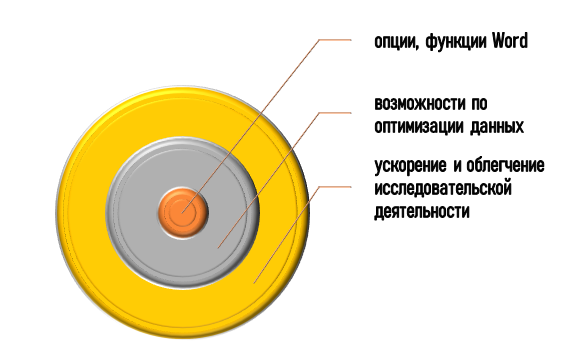
Под надстройками Word понимают специальные инструменты, опции и дополнительные утилиты, совмещаемые с текстовым редактором, которые призваны упростить работу над текстом и расширить возможности пользователя.
Обратите внимание, что настройки и надстройки – совершенно разные категории! Настройки – это общие правила и возможности использования сервиса, а надстройки – дополнительные опции и функции!
Надстройки Word выполняют следующие функции:
- Расширение базового функционала при работе над текстом, иллюстрациями, таблицами и прочими элементами;
- Проверка и анализ подготовленного материала с целью повышения его качества, оптимизации, устранения недочетов, ошибок и пр.;
- Ускорить работу над материалами посредством привлечения дополнительного инструментария, искусственного интеллекта и прочих современных опций;
- Делегировать полномочия автора (частично) по форматированию документа или созданию отдельных аспектов и пр. В данном случае происходит автоматизация отдельных задач.
Надстройки в текстовом редакторе представляют собой дополнительные возможности по работе над содержимым документа, которые помогают автору в выполнении поставленных перед ним задач.
С одной стороны, они не являются обязательным атрибутом. Каждый пользователь в силах обходиться без них. С другой стороны, применение дополнительных опций и возможностей способно облегчить участь исследователя.
|
Достоинства использования надстроек в Word |
Недостатки применения надстроек в Word |
| Сокращение времени на выполнение исследования и его описание в документе | Необходимо время на установку, настройку дополнительных опций и их изучение, внедрение |
| Автоматизация отдельных задач | Не исключены ошибки и сбои в работе Word, несовместимость версий и пр. |
| Расширение возможностей по работе в Word | Риски безопасности при установке надстроек |
| Упрощение работы над документом для пользователя | Чрезмерная установка надстроек способна усложнить ход работы в текстовом редакторе, перегрузить рабочий процесс |
В числе очевидных преимуществ от использования надстроек в Word можно отметить то, что пользователь снимает с себя часть обязанностей и упрощает работу над оформлением текста. Умелое использование новых или имеющихся опций способно сократить время на подготовку проекта и расширить спектр возможностей пользователя. Но все достоинства будут исполнены лишь в одном случае – индивид знаком с ними и умеет пользоваться соответствующими опциями.
Среди недостатков стоит отметить, что использование надстроек требует их понимания и владения. При установке новых программ, утилит пользователю придется сначала разобраться в них, чтобы понять, как их корректно и эффективно применять. На это может потребоваться немало времени. Более того, надстройки могут нести в себе определенные риски для автора: установка дополнительных утилит с непроверенных сайтов может занести на компьютер вирус. Особое внимание нужно уделить совместимости программ и утилит, надстроек и пр. Также стоит отметить, что применение надстроек не может полностью исключить ошибки при выполнении исследования.
Таким образом, надстройки в Word могут быть полезны для автора курсовых, дипломных или научных работ лишь при условии их владения, безопасности и грамотного применения. Чтобы они приносили положительный эффект, нужно разбираться в них и понимать, что и когда уместно.
Какие надстройки Word существуют и зачем они нужны?
Надстройки – весьма полезные инструменты в исследовательской деятельности, которые помогут разгрузить автора студенческой или научной работы и облегчат процесс создания, написания и оформления текста.
Среди студентов и аспирантов чаще всего высоким спросом пользуются следующие разновидности надстроек Word:
- Встроенные. В каждой версии текстового редактора есть определенные базисные функции, а также встроенные надстройки – дополнительные возможности, которые пользователь может использовать по мере необходимости или по собственному усмотрению. Для этого нужно зайти в настройки файла и активировать соответствующий инструмент, если он входит в соответствующую версию пакета Word.
- Загружаемые. В этом случае пользователь скачивает дополнительную утилиту с официального сайта разработчика или иных сервисов, запускает ее и применяет ее. В данном случае надстройки носят внешний характер и требуют установки дополнительных приложений и пр.
Независимо от вида надстроек, пользователю предстоит сначала их активировать, а затем настроить, понять принцип и условия их применения.
Встроенные надстройки в Word нужно сначала найти (в каком разделе или месте они располагаются, какие именно доступны пользователю) и затем отрегулировать порядок их применения (особенно если они затрагивают процесс форматирования документа).
Загружаемые надстройки требуют особого подхода. Сначала нужно проверить файл на безопасность (в этом случае важно иметь качественный или проверенный антивирус), затем скачать, запустить и настроить.
В целом, неважно, какими именно видами надстроек намерен пользоваться индивид. Главное – их наличие, уместность и эффективность.
Базовые возможности работы над академическим текстом в Word: форматирование, перевод, анализ, цитирование, сноски, шаблоны и стили и пр.
Надстройки Word могут применяться на самых разных стадиях исследовательского процесса. Дополнительные опции и утилиты способны затрагивать различные аспекты при выполнении студенческих и научных работ: начиная от непосредственно набора текста, форматирования данных, регулирования параметров страницы и пр. Ниже по тексту мы покажем классические встроенные надстройки в составе пакета MS Word, которыми чаще всего пользуются универсанты в ходе проектной деятельности.
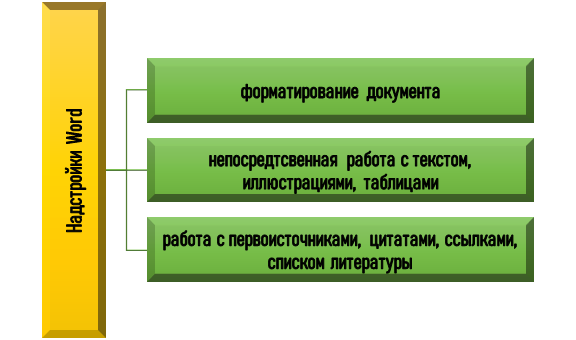
Надстройки форматирования материалов
На главной вкладке Word пользователь может изначально настроить основные параметры оформления текста: утвердить единый шрифт (его вид и размер, цвет), расположение материалов на странице, отрегулировать межстрочный интервал, выбрать способ маркировки данных и пр.
С целью упрощения в форматировании документа пользователь также может воспользоваться готовыми стилями или настроить стиль форматирования «под себя» вручную. В этом случае он сможет быстро и монотонно оформлять заголовки или основную часть текста и пр.
Также к числу надстроек по форматированию текста в Word можно отнести следующие операции:
- Нумерация страниц. Данная опция включена во все версии текстового редактора. Пользователю достаточно лишь выбрать расположение номера страницы и отрегулировать тонкости нумерации. Все страницы будут автоматически подсчитаны и пронумерованы;
- Создание таблиц. Пользователь может как нарисовать таблицу вручную, так и воспользоваться готовыми шаблонами или прибегнуть к созданию таблицы с определённым количеством столбов и строк, отрегулировав ширину и высоту ячеек и пр.;
- Создание иллюстраций, диаграмм и графиков. Данная утилита позволяет без отрыва от основного текста создавать графические элементы, призванные упростить отражение тенденций. Связей и следствий и пр. Более того, он может регулировать цветовую гамму, размеры иллюстрации, размещаемые данные и т.д.
То есть используя надстройки при форматировании Word, студент или аспирант может автоматизировать оформление некоторых параметров, быстрее работать над результатами исследования и преподносить их в самых разных вариациях, форматах. Применение дополнительных утилит ускорить ход форматирования и поможет пользователю оперативно унифицировать материалы.
Надстройки по оптимизации данных
В пакете MS Word пользователи также могут настроить дополнительные опции, которые помогут оптимизировать материал, проверить его на ошибки, перевести на иностранный язык и пр. Для этого достаточно подключить или воспользоваться следующими инструментами:
- Правописание или орфография. С помощью указанного инструмента пользователь может проанализировать набранный текст. Программа подчеркнет замеченные орфографические и пунктуационные ошибки или неизвестные ей слова. Притом автор может отрегулировать параметры проверки и отражения ее результатов.
- Комментарии и примечания. Пользователи могут помечать для себя или разбираться в замечаниях научного руководителя, если они будут отмечены с помощью примечаний, комментариев. Для этого достаточно воспользоваться соответствующим инструментом.
- Использование готовых шаблонов. Данная надстройка позволяет автоматически отформатировать или настроить параметры страницы, задать конкретный шрифт или расположение текста, автоматизировать генерирование списка литературы, оглавления, ссылок и сносок, цитат и пр. Пользователь имеет право воспользоваться как встроенными шаблонами, так и скачать дополнительные утилиты с расширениями и обновлениями.
- Word также способен помочь в переводе текста на иностранные языки. Для этих целей предусмотрена функция Перевод, где достаточно выбрать на какой язык нужно перевести материал и указать изначальный текст. Учтите, что эта опция не всегда корректно и грамотно переводит материалы. Здесь преобладает дословный, а не смысловой перевод.
- В качестве встроенной надстройки Word также можно выделить автоматизацию расчетных операций. По необходимости, пользователь может отрегулировать макросы, экспортировать часть данных из таблиц Эксель, где все математические операции будут автоматизированы на основе формул и располагаемых аргументов. В этом случае студент повышает точность данных исследования, минимизируя риск ошибок, погрешностей, некорректного отображения и пр.
Встроенные надстройки можно активировать и выдвинуть на панель задач или главную панель для удобства или же отключить (если индивиду некоторые функции не нужны или бесполезны).
Самые популярные загружаемые надстройки Word среди универсантов
Не всегда студенты и аспиранты могут обойтись только базовым инструментарием и встроенными надстройками. Порой для качественного выполнения задания, им требуется установка дополнительных приложений, драйверов или утилит, которые расширят их возможности работы в Word.
У каждой загружаемой надстройки будут свои условия и цели применения. Более того, каждый пользователь единолично принимает решение о ее активации и использовании. В числе наиболее популярных вариантов можно отметить следующие.
|
Загружаемая надстройка Word |
Краткая характеристика |
Опции, возможности применения |
| Quillbot | Переработка текста на основе рерайтинга, перефразирования, синонимизирования, обобщения с возможностью привлечения ИИ | Реферирование, рерайтинг. Замена слова, реконструкция текста или переструктурирование материалов, обобщение данных |
| Zotero | Работа с задействованными первоисточниками: их учет, оформление | Работа со ссылками и сносками, создание списка библиографии, оформление цитат с учетом конкретного стиля (на выбор пользователя) |
| Endnote | Импорт данных из разных первоисточников, форматирование цитат и списка литературы | |
| Grammarly | Общий анализ текста с выявлением недочетов, описок и ошибок | Проверка грамматики, орфографическая проверка текста, оценка пунктуации, проверка базовых стилистических параметров |
| Writefull for Word | Комплексный анализ текста с выработкой рекомендация для автора по оптимизации материалов | Комплексный анализ текста, оценка грамматической согласованности, орфографический мониторинг, обеспечение научного стиля, поиск слов для замены или альтернативных способов описания и пр. |
Указанные утилиты, далеко не единственные в своем роде. Каждый студент или аспирант может найти более мощные и современные приложения, которые помогут ему в оформлении исследования или подготовке определенного вида проекта. Функционал и предназначение таких дополнительных опций разнится.
Где искать и как регулировать надстройки в Word?
Согласитесь, если базовый инструментарий при входе в текстовый редактор фактически сразу предстает перед пользователем на главное панели, то надстройки нужно еще поискать.
Для начала надо понять, какие именно надстройки есть в используемой версии Word. Для этого достаточно выполнить следующую связку итераций: Файл – Параметры – Надстройки.
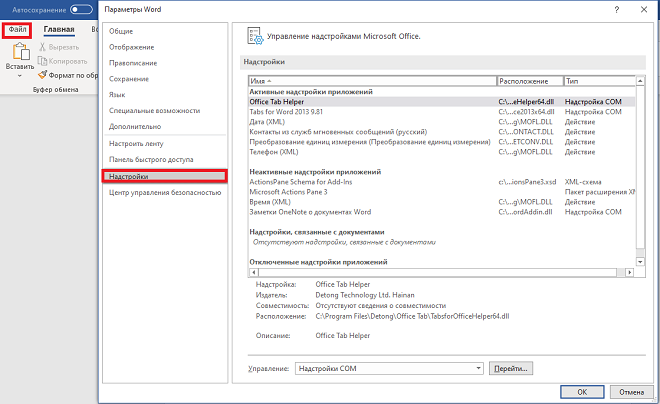
Далее перед пользователем выйдет список с текущими надстройками. Уточнить роль и функционал каждой из них можно с помощью интернета.
Затем, индивид может загрузить дополнительные утилиты с официального сайта Microsoft, которые не включены в текущий пакет и будут полезны при оформлении документа, написании текста и пр. Все загруженные надстройки появятся в этом же окне. Нажав на соответствующую строку, можно ее активировать и начать ею пользоваться.
Возникли сложности?
Нужна помощь преподавателя?
Мы всегда рады Вам помочь!

Рекомендации по использованию надстроек для академического письма в Word
Надстройки в Word – это специальные возможности для каждого пользователя. Притом каждый автор самостоятельно решает, какими опциями он будет пользоваться при выполнении студенческой или научной работы, какой инструментарий для него наиболее полезен и эффективен, что ему необходимо и пр.
Изначально оцените текущую версию Word и постарайтесь разобраться в его функциональности, насыщенности опций, текущих встроенных надстройках. Порой пользователю достаточно лишь отрегулировать основные функции, активировать встроенный возможности.
Просмотрите обновления надстроек. Порой достаточно обновить текущие функции и опции Word, чем искать и загружать дополнительные утилиты.
Если вы решили загрузить дополнительные утилиты, то не спешите скачивать их с первого попавшегося сайта. Убедитесь, что платформа безопасна. Загружаемые файлы не несут рисков для вашего устройства и текущих документов. Проверьте их по отзывам, с помощью антивируса и пр. Безопасность превыше всего.
Тщательно изучайте технические требования при скачивании внешних надстроек Word. Очень важно, чтобы они были совместимы с используемой версией текстового редактора, а также учитывать технические характеристики устройства (память, мощность и пр.).
Применение любой надстройки должно быть целенаправленным и уместным. Не стоит устанавливать все подряд. Будьте избирательны и внимательны.
Трудности с учебой?
Требуется поддержка?
Помощь в написании студенческих и
аспирантских работ!








хорошее описание. Прям выделили настройки и надстройки. Не все понимают разницу между ними. Притом обзор получился в меру развернутым: все по делу. По себе скажу, что чаще пользовался встроенными надстройками. Не парился с загрузкой новых утилит и пр. Полезная статья. Пригодится каждому студенту.